简单几步解决win10没有权限访问网络资源的问题
win10系统电脑在运行过程中可能会遇到一些问题。近日就有用户跟小编反映说自己的电脑出现了没有权限使用网络资源的情况,不知道怎么解决很是苦恼,所以下面小编就以win10正式版系统为例,来为大家分享解决win10没有权限访问网络资源的方法。
解决方法如下:
1、我们按【win+R】,调出【运行】,接着输入【gpedit.msc】,点【确定】。
2、接着小编就要依次的展开这个【计算机配置/windos 设置/安全设置/本地策略/用户权限分配】了。
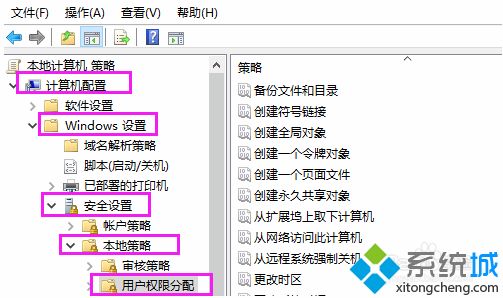
3、接着我们双击【拒绝从网络访问这台计算机】,将其打开。
4、我们接着选择下【Guest】,点【删除】。
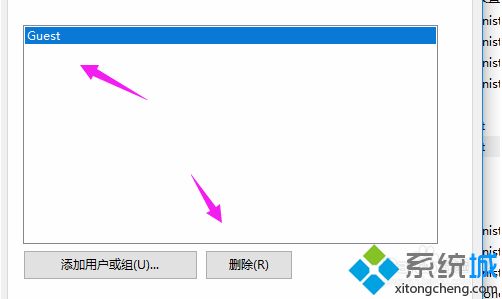
5、开启共享模式;依次展开【计算机配置/windos 设置/安全设置/本地策略/安全选项】
6、鼠标双击下【网络访问:本地用户的共享和安全模型】

7、我们设置为【仅来宾】模式。
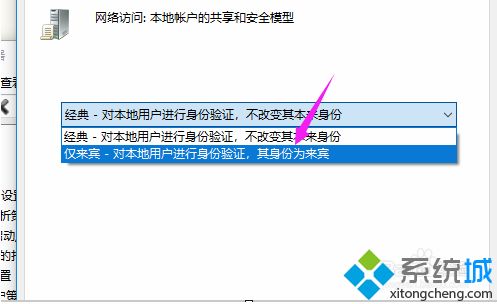
8、我们打开控制面板,接着选择【用户账户】。
9、接着我们选择【管理其他用户】,接着我们添加其他用户。
10、我们点下【将其他人添加至这台电脑】。
11、接着添加【用户——Guest】即可。
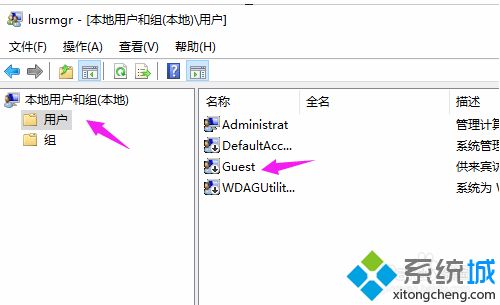
10、【计算机配置/windos 设置/安全设置/本地策略/安全选项】下,点开【账户:使用空密码的本地用户只允许进行控制台登陆 】,
接着我们改为【禁用】,这样设置基本可以解决了!

上面给大家分享的就是解决win10没有权限访问网络资源的方法啦,有出出现同样问题的可以按照上面的方法来解决哦。
相关教程:xp电脑网络共享权限WIN7局域网访问提示无权限我告诉你msdn版权声明:以上内容作者已申请原创保护,未经允许不得转载,侵权必究!授权事宜、对本内容有异议或投诉,敬请联系网站管理员,我们将尽快回复您,谢谢合作!










